3DF Zephyr Lite(图片建模软件)是一款非常实用的图片建模软件,有了这款3DF Zephyr Lite(图片建模软件),知识兔就可以非常轻松的在照片中进行三维模型的重建,重建完成还可以导出为许多常见的3D格式,除此之外,它还可以为知识兔自动生成高清视频,是图片建模的最理想选择。
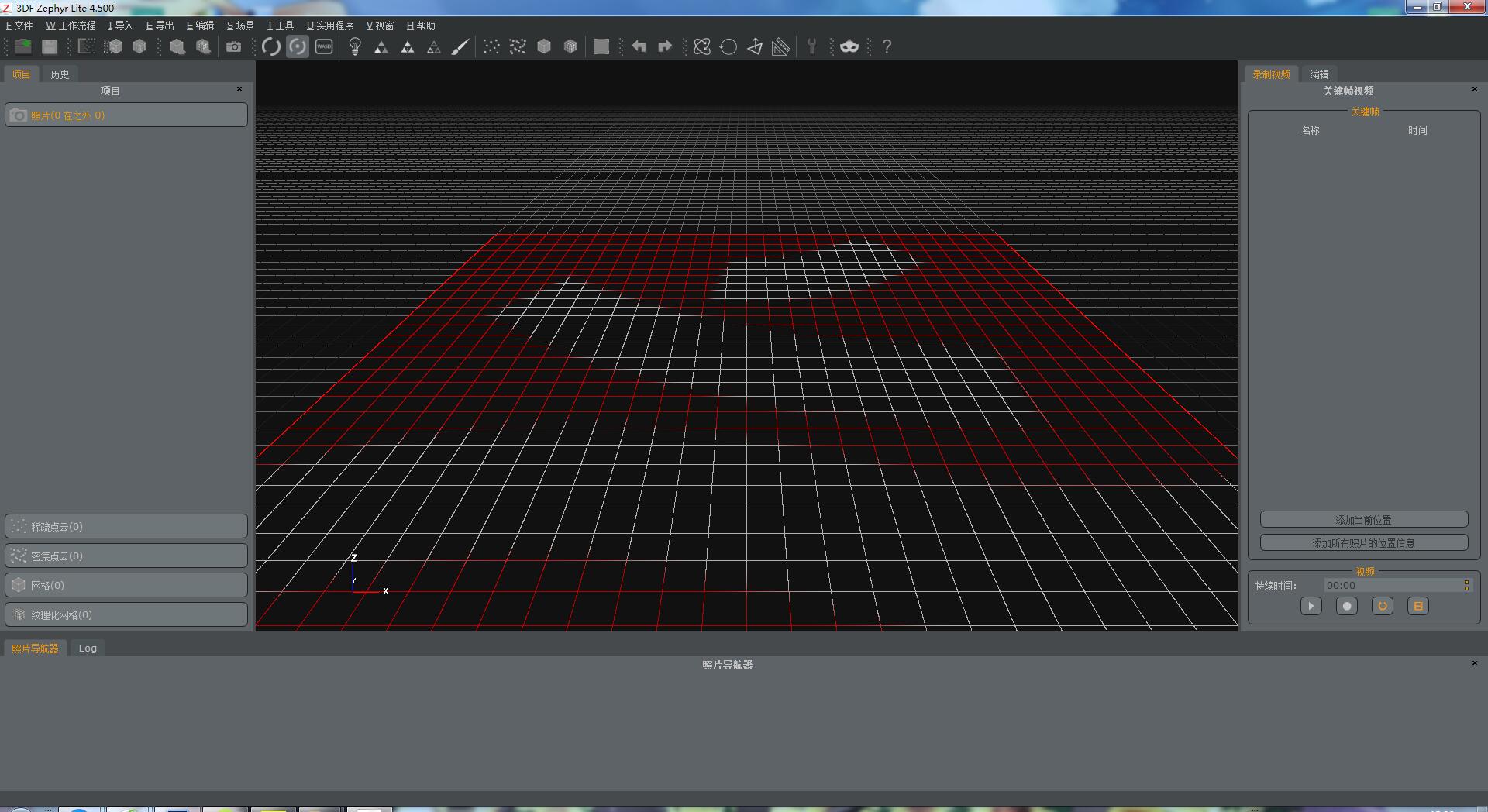
3DF Zephyr Lite(图片建模软件)软件功能
DF Zephyr允许您自动从照片重建3D模型。
该过程完全自动化,不需要编码目标,手动编辑或特殊设备。
3DF Zephyr建立在知识兔专有的尖端重建技术之上。
3DF Zephyr具有用户友好的界面,可以导出许多常见的3D格式,甚至无需外部工具即可生成无损视频。
此外,3DF Zephyr具有许多先进功能,例如,您可以编辑模型,创建真正的正射影像,数字高程模型(DTM),管理激光扫描数据并计算面积,体积,角度,等高线等等。
在3Dflow中,知识兔努力构建核心技术和用户界面。
所获得的解决方案很可能是市场上可获得的最准确,全自动,最佳设计的多视图立体算法。
自3DF Zephyr 4.0以来,生成纹理网格后的一个新的额外步骤,称为“生成并导出增强网格”,在工作流程>高级菜单中可用:这不是摄影测量过程,而是可以导致通常的后期处理被称为假细节(例如,缺点是纹身在人体中被大量雕刻以及纯文本被雕刻在纸上等)。
此过程并非针对3DF Zephyr的工程,科学和测量用户或其他准确性很重要的领域。虽然它更容易产生高频噪声,但对于数百万(或非常小的工作流程,甚至数十亿)多边形的这种致密化过程有时会很有用。
下面是一个简单的例子,从35张照片数据集中增加了200万个三角形到近1亿个:左边是原始纹理网格,右边是增强纹理网格。在这种情况下,增强的方法不是很有帮助,因为它所做的只是提取更多的噪音。
3DF Zephyr Lite(图片建模软件)软件特色
简单的布局
该程序带有丰富,整齐的界面,包含与您的需求相关的各种功能,这些功能分类在各种菜单下,让您轻松访问它们。
更重要的是,您将获得一个方便的配置菜单,您可以在其中调整与渲染,输入,CUDA计算以及常规计算相关的几个参数。
从照片重建3D模型
3DF Zephyr Lite使您可以从计算机上的照片生成三维模型,并根据您的需要进行修改,而无需付出巨大努力。
为此,您需要为应用程序分享用于渲染3D模型的源图像。可以将相机连接到计算机并直接从中导入内容,也可以从计算机中手动选择合适的文件。
此外,您还可以依靠“从视频导入图片”选项将视频用作模型源,该选项允许您指定视频文件,要提取的FPS数量以及相似性自动丢弃阈值。
多种渲染选项
除了核心功能外,该程序还为您分享了一组辅助功能,可以在各种情况下派上用场。
例如,您可以从多种相机样式中进行选择,打开或关闭灯光,切换某些项目的可见性,例如密集点云,网格,线框和稀疏点云。
基于图像的3D模型构建器
考虑到所有因素,3DF Zephyr Lite是一个可靠的应用程序,可以帮助您使用计算机上的照片生成三维模型。它具有全面的布局,包含几个组织良好的功能,并允许您使用视频作为源,通过使您能够提取特定的帧集。
3DF Zephyr Lite(图片建模软件)安装破解教程
1、下载并解压中文官方版安装包压缩包,得到安装程序和破解文件
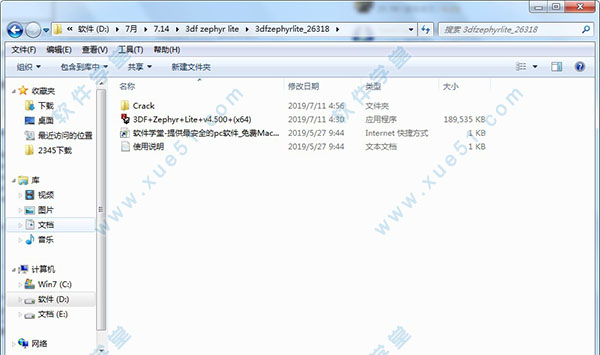
2、然后双击运行3DF+Zephyr+Lite+v4.500+(x64).exe程序进行软件安装,弹出界面,安装语言选择简体中文,进入安装向导界面
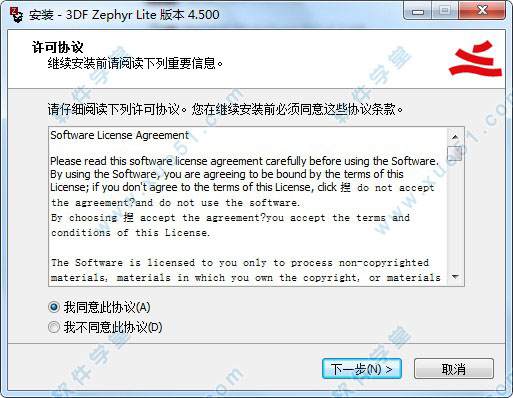
3、根据安装向导提示进行软件安装,直到软件安装完成
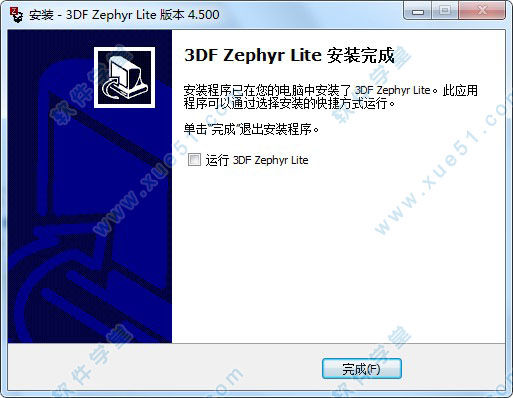
4、运行打开软件提示14天试用期限,关闭软件对它进行破解操作
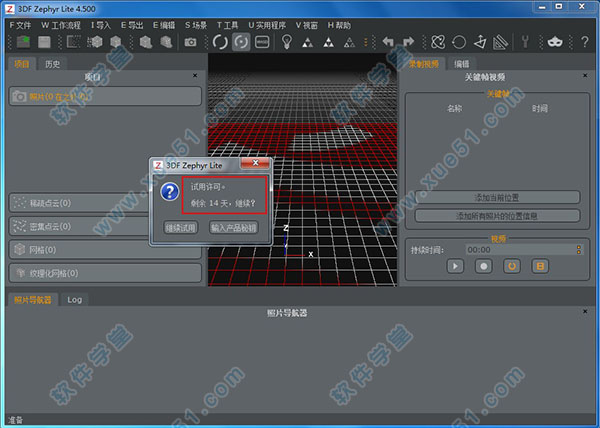
5、然后进入软件安装路径,接着回到软件安装包打开Crack文件夹,将文件夹内3DF Zephyr Lite.exe破解文件复制到软件安装路径下替换原文件,选择复制和替换即可激活软件
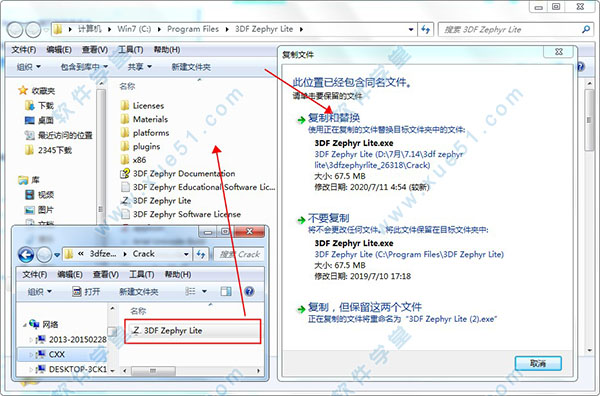
6、重新运行打开软件,之前打开软件会弹出提示14天试用界面消失了,至此,软件注册授权成功,用户可以无功能限制免费使用了
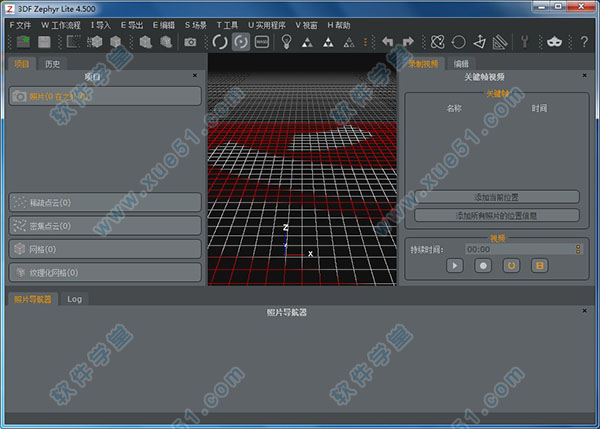
3DF Zephyr Lite(图片建模软件)使用教程
1、要创建一个新项目,请点击【工作流程】选项,进入新建项目向导页面,如下图所示:
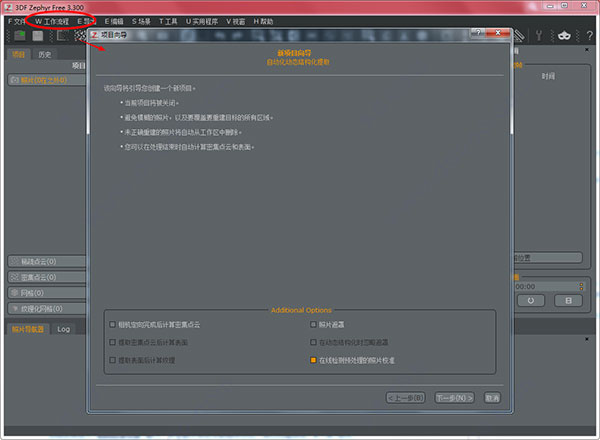
2、选择照片页面
点击“+”加载照片(支持拖拽方式),“-”可删除照片,3DF Zephyr同时支持从视频导入照片文件
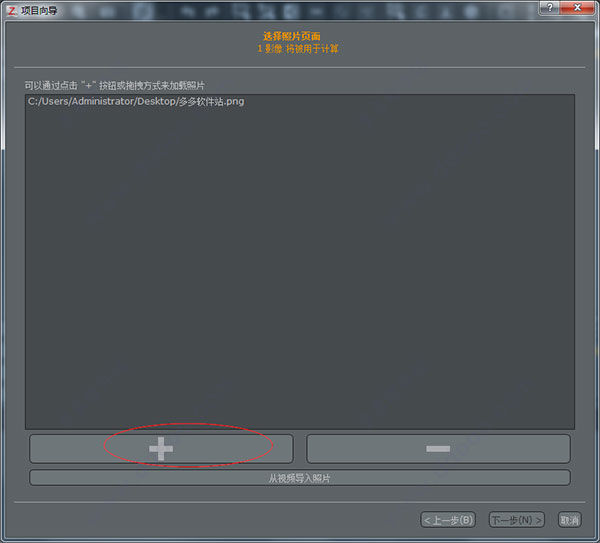
3、相机校准页面
将相机校准参数(如果可用)分配到已加载的照片
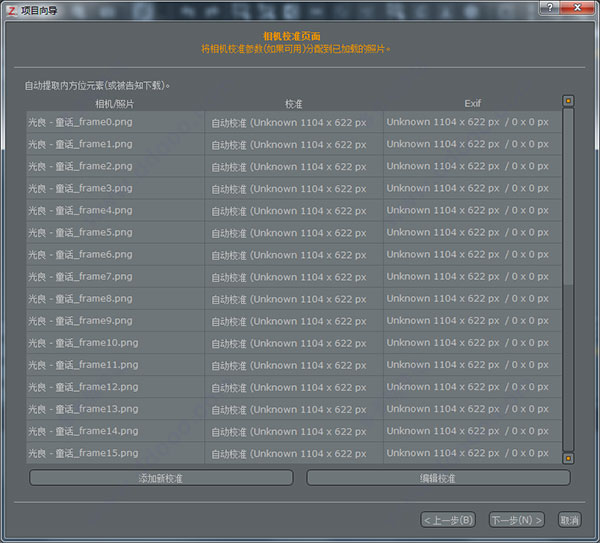
4、相机定向
选择您的重建类型和所需的预设,类别包括:航拍、近景、人体、城市;预设包括:默认、深度、详尽
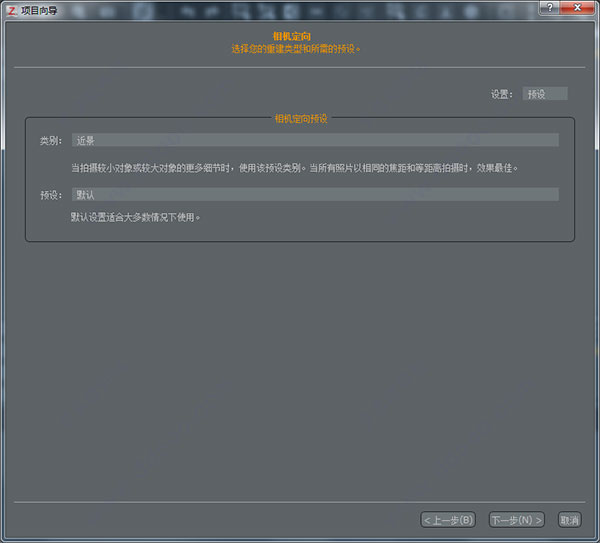
5、考试重建
点击“运行”按钮开始处理
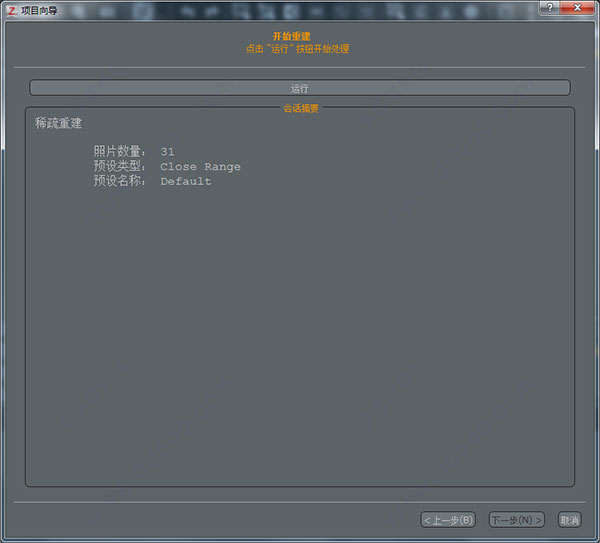
6、创建成功
稍等片刻即可看到一个 “重新成功!“对话框,没有问题,点击右下角的“完成”即可
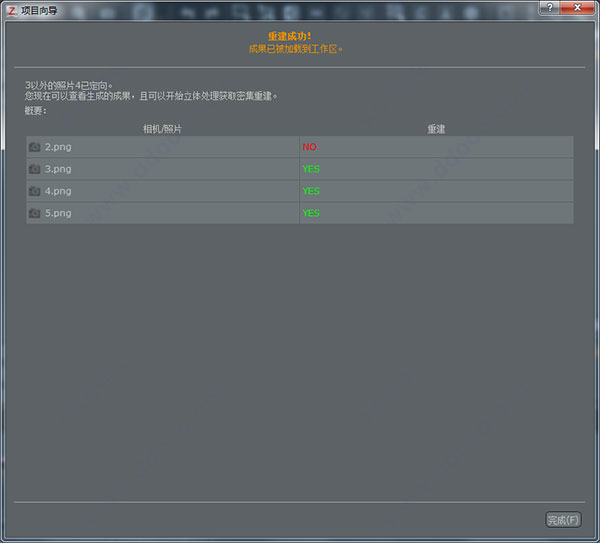
7、移动
默认情况下,您可以在轨道视图模式下导航场景:将鼠标光标悬停在场景上按住左键,然后移动鼠标环顾四周。放大/缩小只需使用鼠标滚轮即可。您也可以通过按住左侧控制并移动鼠标光标来平移视图。
Zephyr分享三种导航系统,可以使用各自的图标或场景>相机子菜单进行选择。
具有枢轴的轨道视图模式与轨道视图模式完全相同,但是,枢轴不是重建的中心,而是每次在光标位置上的模型上拾取。
免费看模式使用经典的第一人称射手WASD键; 按住鼠标左键并移动鼠标可以旋转相机,“q”和“e”键可以分别上下移动。
您还可以通过右键单击相机,然后单击“移动到此”或使用屏幕底部的相机导航器,快速移动到相机位置。
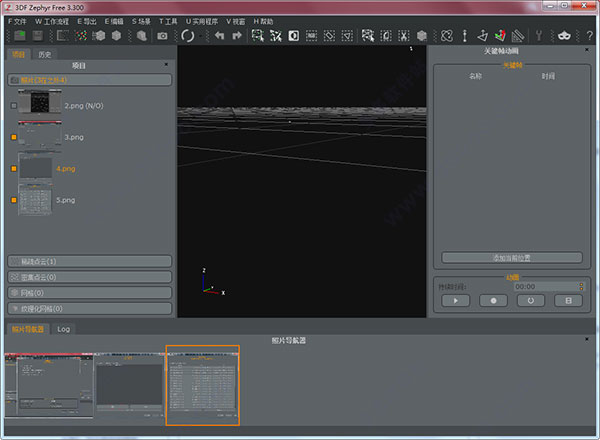
8、生成密集点云
现在摄像机定位,知识兔可以提取知识兔的3D模型的密集点云。这一次,从“工作流”菜单中选择密集云生成。该“密集点云生成向导”会出现,点击“下一步”,在屏幕的右下角。
在这个阶段,3DF Zephyr将计算深度图并提取密点云。
这些设置可以显著改变输出的质量以及所需要的计算时间和每个环节都能在高级窗口进行调整,但现在只需再次离开预设关闭范围/默认值 ,然后单击“下一步”,在右下屏幕的角落点击“运行”开始密点提取(第二阶段的计算以创建3D网格)。
一旦稠密点云生成完成,单击完成继续到步骤6,知识兔将能够提取网格。
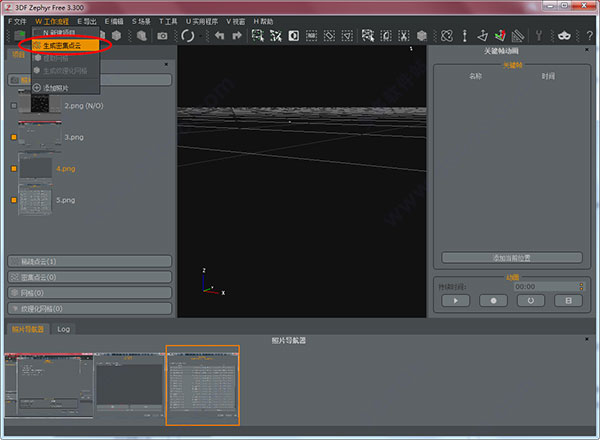
9、网格提取
要开始网格生成过程,只需单击“工作流”,然后单击“ 网格提取”。
将出现“网格生成向导”窗口。
由于工作区能够保存多个点云,因此知识兔必须选择知识兔将用于网格提取的哪一个。由于知识兔只有一个,知识兔可以简单地点击“ 下一步 ”进入“ 表面重建页面 ”。
再一次,您可以随时窥探高级设置,并再次选择预设“ 关闭范围/默认值 ”,然后单击 窗口右下角的“下一步”。
要启动网格创建,只需单击“运行”按钮:当出现“网格创建成功”对话框时,只需单击窗口右下角的“完成”即可
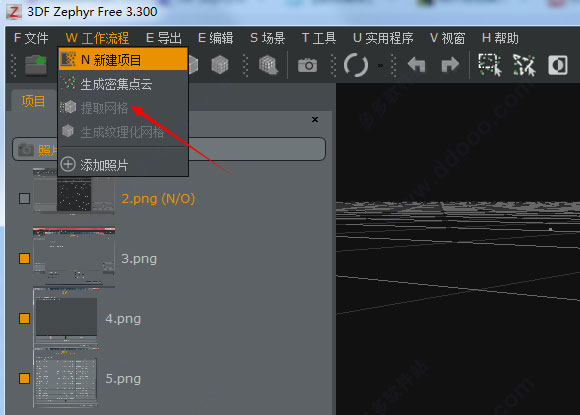
10、生成文理化网格
一旦网格生成,每个顶点将保存颜色信息。这对于某些应用程序来说可能会很好,但通常也需要一个纹理。在Zephyr中,这是单独的步骤,其接收在步骤6a中生成的网格的输入。
要开始纹理生成过程,只需单击“工作流”,然后单击“纹理网格生成”。将出现纹理网格生成窗口。
选择以前生成的网格,如果需要,可以根据所需的输出调整设置。
请注意,颜色贡献将根据每个三角形的最大相机数量以及可用于更清晰和更清晰边框的多频带设置而有所不同。
建议您每个三角形留下1个摄像头并启用使用色彩平衡。自Zephyr 2.0以来,此功能将自动修复照明问题,并为每个点选择最佳颜色。如果您希望(甚至配合色彩平衡),您仍然可以使用多个摄像头,但是在大多数情况下,最佳效果可以通过1作为“每个图像的最大摄像机数”,多频带禁用和使用启用色彩平衡。
单击“下一步”开始纹理网格生成。
11、导出最终的网格
要导出生成的纹理网格,只需点击“导出菜单” ,然后在“导出纹理网”: 在“网出口窗口” 将出现。
3DF Zephyr允许您以最常用和最常用的文件格式导出。随着开发的进行,可能会支持新的文件格式,所以重要的是保持3DF Zephyr是最新的。
根据所选择的文件格式,可以使用不同的选项。作为一个独立的3D模型查看器,您可以使用您选择的程序(例如,Meshlab)。
准备导出后,只需点击网格导出窗口右下角的导出按钮即可。
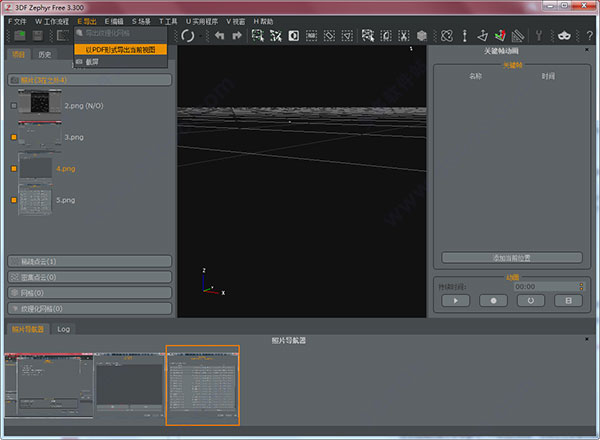
3DF Zephyr Lite(图片建模软件)系统要求
最低系统要求:
操作系统:Windows 10 / 8.1 / 8/7 / Vista(64位)
处理器:双核2.0GHz或同等处理器
内存:16GB系统RAM
硬盘空间:10GB免费硬盘空间
视频卡:符合Direct X 9.0c标准的NVIDIA视频卡,至少有1GB的RAM
推荐的系统要求:
操作系统:Windows 10 / 8.1 / 8/7 / Vista 64位
处理器:四核Intel或AMD CPU
内存:32GB系统RAM
硬盘:20GB免费硬盘空间 - SSD硬盘
视频卡:符合Direct X 9.0c标准的NVIDIA显卡,至少有2GB的RAM和CUDA功能> = 3.0
下载仅供下载体验和测试学习,不得商用和正当使用。
下载体验
